Kopieren einer ID-Karte auf eine Einzelseite
Sie können ein Original in Kartengröße wie z. B. eine ID-Karte fortlaufend auf ein einzelnes Blatt Papier kopieren.
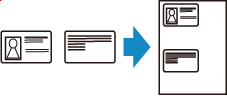
-
Wählen Sie
 Kopieren (Copy) im Bildschirm HOME aus.
Kopieren (Copy) im Bildschirm HOME aus. -
Wählen Sie
 ID-Karte kopieren (ID card copy) aus.
ID-Karte kopieren (ID card copy) aus. -
Lesen Sie die Anweisungen auf dem Bildschirm, und wählen Sie OK aus.
-
Legen Sie die ID-Karte gemäß den Anweisungen auf dem Bildschirm mit der Vorderseite nach unten auf die Auflage und tippen Sie auf OK.
-
Legen Sie die Einstellungen fest wie notwendig.
Sie können die Anzahl der Kopien im Kopier-Standby-Bildschirm angeben.
Weitere Informationen zu den Einstellungselementen:
-
Drücken Sie die Taste Schwarz (Black) oder Farbe (Color).
Wenn die Vorderseite gescannt wurde, wird der Bestätigungsbildschirm angezeigt.
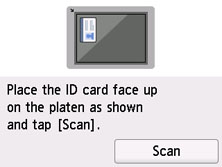
-
Legen Sie die ID-Karte gemäß den Anweisungen auf dem Bildschirm mit der Rückseite nach unten auf die Auflage und tippen Sie auf Scannen (Scan).
Der Drucker beginnt mit dem Kopiervorgang.
Nehmen Sie nach dem Kopieren die ID-Karte von der Auflage.
Prüfung des Druckergebnisses für die Vorderseite über den Vorschaubildschirm
Durch Auswahl von Vorschau (Preview) im Bildschirm mit den Druckeinstellungen in Schritt 7 wird der Vorschaubildschirm angezeigt und Sie können das Druckergebnis der Vorderseite prüfen.
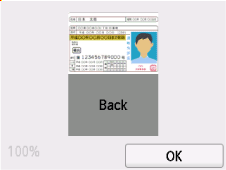
Wenn Sie im Vorschaubildschirm auf OK tippen, gelangen Sie wieder zum Bildschirm mit den Druckeinstellungen.
Wenn Sie die Taste Schwarz (Black) oder Farbe (Color) drücken, wird mit dem Scannen der Vorderseite begonnen.
